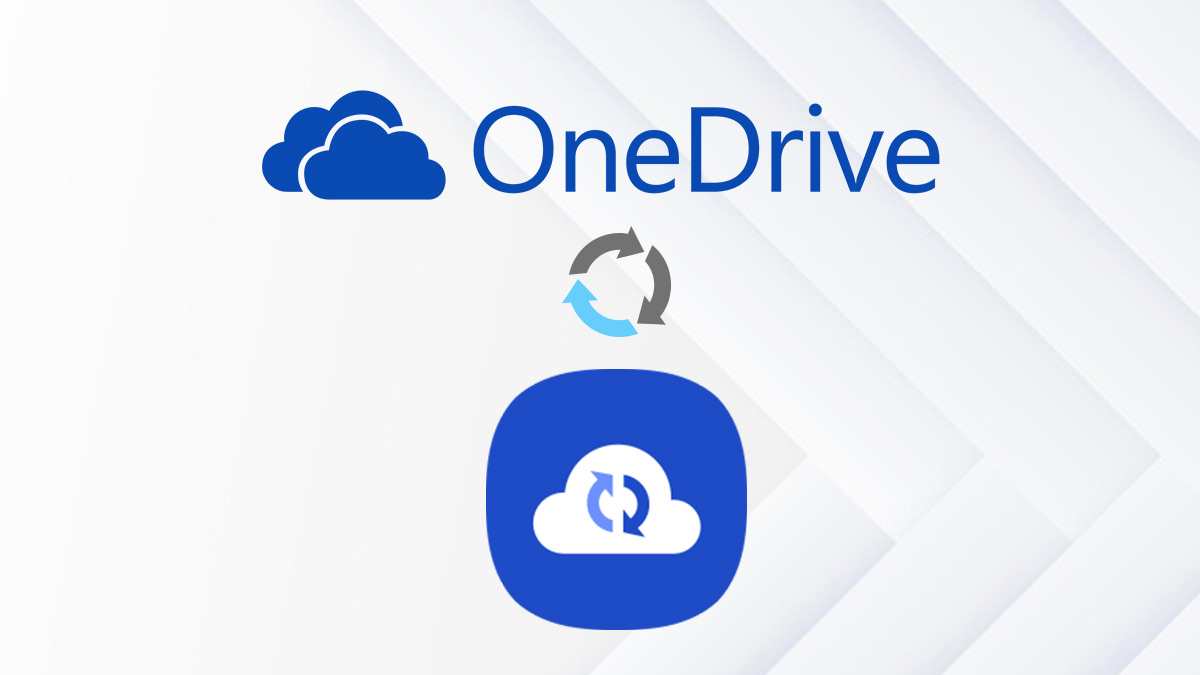Samsung se ha aliado con Microsoft para que las fotos que hagamos en nuestros móviles y dispositivos Samsung se sincronicen con la nube de OneDrive, así que te contaremos como podrás pasar tus fotos de Samsung Cloud a OneDrive y así tener una copia en la nube de todas tus fotos.
Samsung Cloud va a desaparecer y es una realidad, la nube para dispositivos Samsung dejará de ser como era, por ello la alianza entre los dos gigantes dará sus frutos. Hace un tiempo te contamos que Samsung Cloud eliminaría las opciones de almacenamiento y cómo conservar tus archivos.
Aunque el proceso es muy sencillo lo primero que tienes que saber es que la nube de Microsoft, OneDrive nos regala 5 GB de almacenamiento de manera gratuita, pero podemos ampliarla hasta la friolera cantidad de 1 TB, siempre y cuando pasemos por caja.
Samsung Cloud y OneDrive se unen para ofrecer lo mejor de cada uno
Los servicios de almacenamiento en la nube son a día de hoy algo casi indispensable. Manejamos a diario muchas fotos, archivos o documentos que necesitan ser guardados, hoy te enseñaremos cómo podrás pasar las fotos de Samsung Cloud a OneDrive con unos sencillos pasos:
- Lo primero que debes saber es que podrás sincronizar los datos de Samsung Cloud de la app de Galería o de la app Mis Archivos. Nosotros haremos el proceso desde la Galería de Samsung.
- Abrimos la app Galería.
- Ahora pulsamos en las 3 barritas que están en la parte inferior.

- Pulsamos en "Ajustes".
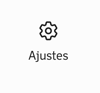
- Ahora veremos la primera opción que dice "Sincronizar con OneDrive" y pulsaremos en ella.
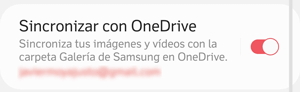
- Seguidamente tendremos que conectar nuestras cuentas, es decir la cuenta de Samsung Cloud con nuestra cuenta de Microsoft, en el caso de que no tengas tendrás que crear una cuenta de Hotmail o Outlook.
- Ahora aparecerá una ventana en la que podrás crear un plan para obtener más almacenamiento en OneDrive, pues inicialmente tendrás solo 5 GB, pero podrás elegir por 7 euros al mes 1 TB y funciones premium de la suite ofimática o por 2 euros al mes un almacenamiento de 100 GB.
- En el caso de que solamente quieras seguir con el plan gratuito tendrás que pulsar en la "X" que aparece en la parte superior de dicha ventana.
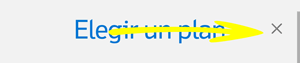
Una vez sincronizadas las cuentas podremos tener todas nuestras fotos en OneDrive, además así podremos contar con todas la ventajas que esto supone y así tener una copia más de todos esos momentos que nos importan tanto.
- Ver Comentarios